Samsung ML-2251N User Manual [sv]


Denna bruksanvisning är endast avsedd för information. All information i denna
bruksanvisning kan ändras utan föregående meddelande. Samsung Electronics är
inte ansvarigt för några ändringar, direkta eller indirekta, som uppstår från eller är
relaterade till användningen av denna bruksanvisning.
© 2004 Samsung Electronics Co., Ltd. Alla rättigheter reserverade.
•ML-2250, ML-2251N, ML-2252W och Samsungs logotyp är varumärken som
tillhör Samsung Electronics Co., Ltd.
• PCL och PCL 6 är varumärken som tillhör Hewlett-Packard Company.
• IBM och IBM PC är varumärkem som tillhör International Business Machines
Corporation.
• Microsoft, Windows, Windows 9x, Window Me, Windows 2000, Windows NT
och Windows XP är varumärken som tillhör Microsoft Corporation.
•PostScript 3 är ett varumärke som tillhör Adobe Systems, Inc.
• Samtliga övriga varu- eller produktnamn är varumärken som tillhör sina
respektiva fabrikanter, tillverkare eller organisationer.
i

Contact SAMSUNG WORLD
WIDE
If you have any comments or questions regarding Samsung products, contact
the SAMSUNG customer care center.
Country Customer Care Center Web Site
CANADA 1-800-SAMSUNG (7267864) www.samsung.com/ca
MEXICO 01-800-SAMSUNG
(7267864)
U.S.A 1-800-SAMSUNG (7267864) www.samsung.com
ARGENTINE 0800-333-3733 www.samsung.com/ar
BRAZIL 0800-124-421 www.samsung.com/br
CHILE 800-726-7864 (SAMSUNG) www.samsung.com/cl
COSTA RICA 0-800-507-7267 www.samsung.com/latin
ECUADOR 1-800-10-7267 www.samsung.com/latin
EL SALV ADO R 800-6225 www.samsung.com/latin
GUA T EMALA 1-800-299-0013 www.samsung.com/latin
JAMAICA 1-800-234-7267 www.samsung.com/latin
PANAMA 800-7267 www.samsung.com/latin
PUERTO RICO 1-800-682-3180 www.samsung.com/latin
REP.
DOMINICA
TRINIDAD &
TOBAGO
1-800-751-2676 www.samsung.com/latin
1-800-7267-864 www.samsung.com/latin
www.sam sung. com / mx
VENEZUELA 1-800-100-5303 www .sam sung.com/ latin
BELGIUM 02 201 2418 www.samsung.com/be
CZECH
REPUBLIC
DENMARK 38 322 887 www.samsung.com/dk
FINLAND 09 693 7 9 554 www.samsung.com/fi
FRANCE 08 25 08 65 65
GERMANY 01805 - 121213
844 000 844 www.samsung.com/cz
www.sam sung. com / fr
(€ 0,15/min)
www.sam s ung.d e
(€ 0,12/min)
ii
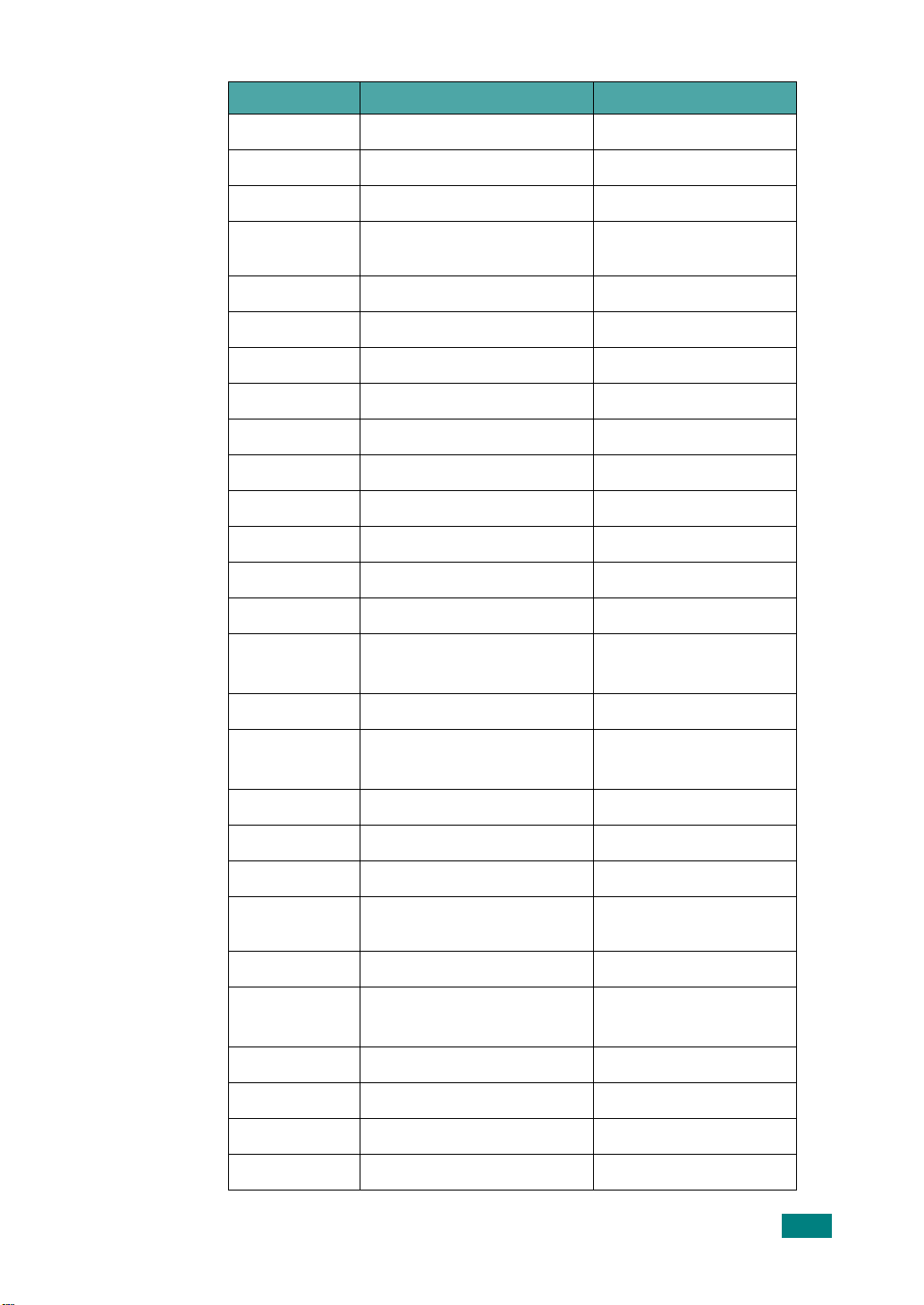
Country Customer Care Center Web Site
HUNGARY 06 40 985 985 www.samsung.com/ hu
ITALIA 199 153 153 www.samsung.com/it
LUXEMBURG 02 261 03 710 www.samsung.lu
NETHERLANDS 0900 20 200 88
(€ 0,10/min)
NORWAY 231 627 22 www.sam sung.com/no
POLAND 0 801 801 881 www.samsung.com/pl
PORTUGAL 80 8 200 128 www.samsung.com/pt
SLOVAKIA 0850 123 989 www.samsung.com/sk
SPAIN 902 10 11 30 www. samsung.com/es
SWEDEN 08 585 367 87 www.samsung.com/se
U.K 0870 242 0303 www.samsung.com/uk
RUSSIA 8-800-200-0400 www.samsung.ru
UKRAINE 8-800-502-0000 www.samsung.com/ur
AUSTRALIA 1300 362 603 www.samsung.com/au
CHINA 800-810-5858
010- 6475 1880
HONG KONG 2862 6001 www.samsung.com/hk
INDIA 3030 8282
1600 1100 11
www.sam sung. com / nl
www.samsung.com.cn
www.sam sung. com / in
INDONESIA 0800-112-8888 www.samsung.com/id
JAPAN 0120-327-527 www.samsung.com/jp
MALAYSIA 1800-88-9999 www.samsung.com/my
PHILIPPINES 1800-10-SAMSUNG
(7267864)
SINGAPORE 180 0-SAMSU NG (7267864) www.samsung.com/sg
THAILAND 1800-29-3232
02-689-3232
TAIWAN 0800-329-999 www.samsung.com/tw
VIETNAM 1 800 588 889 www.samsung.com/vn
SOUTH AFRICA 0860 7267864 (SAMSU NG) www.samsung.com/za
U.A.E 800SAMSUNG (7267864) www.samsung.com/mea
www.sam sung. com / ph
www.sam sung. com / th
iii

NNEHÅLL
I
I
Kapitel 1:
NTRODUKTION
Specialfunktioner .................................................. 1.2
Skrivarens delar ................................................... 1.5
Sedd framifrån ................................................. 1.5
Sedd bakifrån .................................................. 1.6
Kontrollpanelen .................................................... 1.7
Lysdioderna On Line/Error och Toner Save ........... 1.7
Knappen Avbryt ............................................... 1.8
Kapitel 2:
NSTALLATION AV SKRIVAREN
I
Packa upp ............................................................ 2.2
Välja en plats ................................................... 2.3
Installation av tonerkassett .................................... 2.4
Ladda papper ....................................................... 2.7
Ändra pappersstorlek i pappersfacket .................. 2.9
Koppla in en skrivarkabel ...................................... 2.11
För lokala utskrifter ......................................... 2.11
För utskrift i nätverk ........................................ 2.13
Slå på skrivaren ................................................... 2.15
Utskrift av demosida ............................................ 2.16
Installera skrivarprogrammet ................................ 2.17
Skrivardrivrutinens funktioner ........................... 2.18
Installera skrivarprogrammen i Windows ............ 2.19
Ändra språket på skärmen ................................ 2.21
Installera om skrivarprogrammet ...................... 2.22
Avinstallera skrivarprogrammen ........................ 2.23
Läsa bruksanvisningen .......................................... 2.24
iv

Kapitel 3:
A
NVÄNDA UTSKRIFTSMATERIAL
Välja papper och specialmaterial ............................. 3.2
Storlekar och kapacitet ..................................... 3.3
Råd om papper och specialmaterial ..................... 3.4
Välja utmatning .................................................... 3.5
Utskrift till det övre utmatningsfacket
(Utskriften nedåt) ............................................. 3.5
Utskrift till det bakre utmatningsfacket
(Utskriften uppåt) ............................................ 3.6
Ladda papper ....................................................... 3.7
Använda papperskassett 1 eller
papperskassett 2 .............................................. 3.8
Använda fleranvändningskassetten ..................... 3.8
Använda manuell matning ................................ 3.12
Skriva ut på kuvert .............................................. 3.14
Utskrift på etiketter .............................................. 3.17
Utskrift på overheadfilm ........................................ 3.19
Skriva ut på kort eller papper i egen storlek ............ 3.21
Utskrift på förtryckt papper ................................... 3.23
Kapitel 4:
TSKRIFTSUPPGIFTER
U
Skriva ut ett dokument .......................................... 4.2
Avbryta utskriftsjobb ........................................ 4.5
Använda en favoritinställning ............................. 4.6
Använda Hjälp ................................................. 4.6
Ställa in pappersegenskaper ................................... 4.7
Använda ekonomiläge ............................................ 4.9
Skriva ut flera sidor på ett ark papper ..................... 4.11
Skriva ut ett förminskat eller förstorat dokument ..... 4.12
Anpassa dokumentet till ett visst pappersformat ...... 4.13
Skriva ut affischer ................................................ 4.14
Använda vattenmärken ......................................... 4.15
Använda ett befintligt vattenmärke .................... 4.15
Skapa ett vattenmärke ..................................... 4.16
Redigera ett vattenmärke ................................. 4.17
Radera ett vattenmärke ................................... 4.17
Använda överlägg ................................................ 4.18
Vad är ett överlägg? ........................................ 4.18
Skapa ett nytt överlägg .................................... 4.18
Använda ett överlägg ....................................... 4.20
Ta bort ett överlägg ......................................... 4.21
v

Ställa in grafikegenskaper ..................................... 4.22
Använda utmatningsalternativ ............................... 4.25
Använda statusmonitorn ....................................... 4.26
Installation av statusmonitorn ........................... 4.26
Återinstallera programmet Statusmonitor ........... 4.27
Avinstallera programmet Statusmonitor ............. 4.27
Öppna felsökningsanvisningen .......................... 4.27
Ändra statusmonitorns inställningar ................... 4.28
Sätta upp en lokalt delad skrivare .......................... 4.29
I Windows 9x/Me ............................................ 4.29
I Windows NT 4.0/2000/XP ............................... 4.30
Kapitel 5:
Kapitel 6:
S
KÖTA OM DIN SKRIVARE
Underhåll av tonerkassetter .................................... 5.2
Omfördela tonern ............................................. 5.3
Byta ut tonerkassetten ...................................... 5.5
Rengöra skrivaren ................................................. 5.5
Rengöra utsidan ............................................... 5.5
Rengöra insidan ............................................... 5.5
Skriva ut inställningssidor ...................................... 5.8
Förbrukningsartiklar och reservdelar ........................ 5.9
ÖSA PROBLEM
L
Felsökning, checklista ............................................ 6.2
Lösa allmänna utskriftsproblem ............................... 6.3
Rensa papperstrassel ............................................ 6.7
I pappersmatningsområdet ................................ 6.7
Kring tonerkassetten ....................................... 6.11
I pappersutmatningsområdet ............................ 6.12
Så här undviker du pappersstopp vid utskrift
på A5-papper .................................................. 6.13
Så undviker du papperstrassel .......................... 6.14
Lösa problem med utskriftskvalitet ......................... 6.15
Felsökning och felmeddelanden .............................. 6.20
Allmänna Windowsproblem .................................... 6.21
Felsökning PS-fel ................................................. 6.22
Allmänna Linuxproblem ........................................ 6.23
vi

Bilaga A:
Bilaga B:
NVÄNDA
A
OSTSCRIPT-DRIVRUTIN
P
Installera drivrutiner för PS ........................................ A.2
Installera drivrutiner för PS .................................... A.2
Installera om drivrutinen för PS .............................. A.3
Ta bort drivrutiner PS ........................................... A.3
Använda funktioner i drivrutinen för PS ....................... A.4
Komma åt skrivarens egenskaper ........................... A.4
A
NVÄNDA DIN SKRIVARE I LINUX
Installera skrivardrivrutinen ....................................... B.2
Systemkrav ......................................................... B.2
Installera skrivardrivrutinen ................................... B.2
Ändra skrivarens anslutningsmetod ......................... B.6
Installera skrivardrivrutinen ................................... B.7
Använda konfigureringsverktyget ............................... B.8
Ändra egenskaper för LLPR ....................................... B.10
INDOWS
W
Bilaga C:
Bilaga D:
TSKRIFT FRÅN
U
Om fjärrkontrollpanelen ............................................ C.2
Installera fjärrkontrollpanelen .................................... C.2
Installera om Fjärrkontroll ..................................... C.3
Avinstallera Fjärrkontroll ....................................... C.3
Göra skrivarinställningar ........................................... C.4
Starta Fjärrkontroll ............................................... C.4
Använda fjärrkontrollpanelens flikar ........................ C.5
I
NSTALLERA SKRIVARMINNE
Säkerhetsåtgärder vid installation av tillbehör .............. D.2
Installera minne och PostScript-DIMM ......................... D.3
Ta bort minne eller PS-DIMM ................................. D.6
Installera ett nätverkskort ......................................... D.7
Installera en extra papperskassett ............................ D.11
DOS-
PROGRAM
vii

Bilaga E:
PECIFIKATIONER
S
Skrivarens specifikationer .......................................... E.2
Pappersspecifikationer .............................................. E.3
Översikt .............................................................. E.3
Godkända pappersstorlekar ................................... E.4
Riktlinjer vid användning av papper ........................ E.5
Pappersspecifikationer .......................................... E.6
Pappersutmatningskapacitet .................................. E.6
Lagring av skrivare och papper ............................... E.7
Kuvert ................................................................ E.8
Etiketter ............................................................. E.10
Overheadfilm ...................................................... E.10
viii
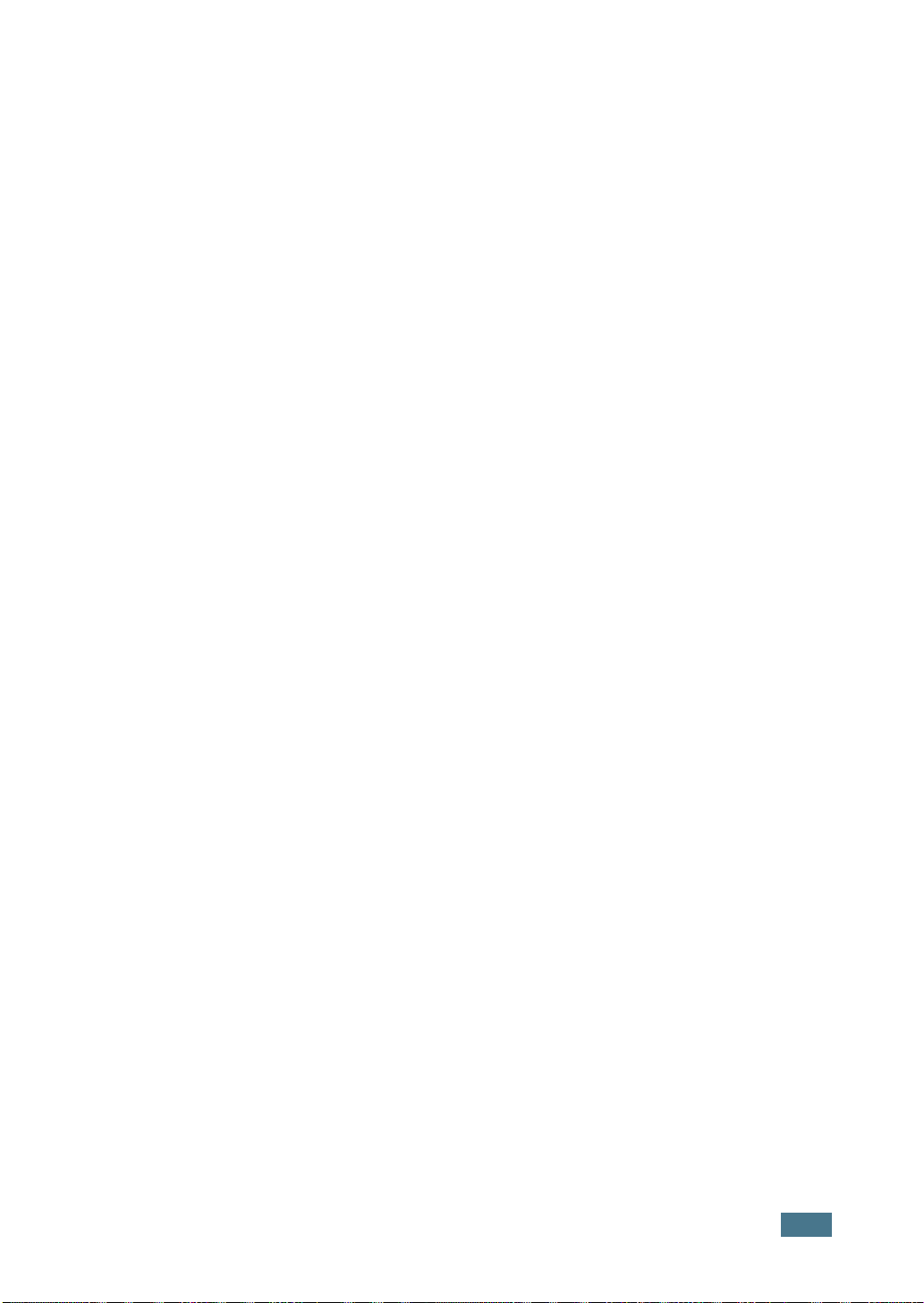
Viktiga säkerhetsåtgärder och
säkerhetsanvisningar
Vid användning av denna maskin ska de grundläggande säkerhetsföreskrifterna alltid
följas för att minska risken för brand, elektriska stötar och personskador:
1
Läs och se till att du förstår alla anvisningarna.
2
Använd sunt förnuft när du hanterar elektrisk utrustning.
3
Följ alla varningar och instruktioner som finns angivna på maskinen och i den
litteratur som medföljer maskinen.
4
Om bruksanvisningen verkar strida mot säkerhetsanvisningarna ska du följa
säkerhetsanvisningarna. Du kan ha missförstått bruksanvisningen. Om du tycker
att det är motstridiga anvisningar ber vi dig kontakta din försäljare eller
servicerepresentant för att få hjälp.
5
Koppla bort maskinen ur vägguttaget innan du utför någon rengöring. Använd
inte vätska eller aerosoldrivna rengöringsprodukter. Använd endast en fuktig
trasa vid rengöring.
6
Placera inte maskinen på ett instabilt underlag. Den kan falla ner och orsaka
allvarliga skador.
7
Maskinen får aldrig placeras på, i närhet av eller över element, kaminer,
luftkonditioneringsenhet eller ventilationskanaler.
8
Låt ingenting stå på nätsladden. Placera inte maskinen där det finns risk att
någon går på sladdarna.
9
Överbelasta inte vägguttag eller förlängningssladdar. Detta kan försämra
prestanda och ge upphov till risk för eldsvåda eller elstötar.
10
Låt inte eventuella husdjur tugga på nätsladden eller PC:ns anslutningskablar.
11
För inte in föremål i maskinen genom öppningar i lådan eller höljet. De kan
vidröra farlig högspänning och ge upphov till risk för eldsvåda eller stötar. Spill
inte vätska på eller i maskinen.
12
Minimera risken för elstötar genom att aldrig montera isär maskinen. Ta den
alltid till en kvalificerad serviceverkstad om reparation behövs. Om du öppnar
eller stänger luckor kan du utsättas för högspänning eller andra risker. Felaktig
montering kan medföra elstötar när enheten används efteråt.
ix

13
Koppla loss maskinen från PC:n och väggurtaget och lämna maskinen till
kvalificerad service om något av detta inträffar:
• När nätsladden, stickproppen eller anslutningskabeln är skadad på något sätt.
• Om vätska spillts i maskinen.
• Om maskinen utsatts för vatten eller regnväder.
• Om maskinen inte fungerar som den ska trots att alla instruktioner följts.
• Om maskinen tappats, eller höljet förefaller skadat.
• Om maskinen plötsligt och tydligt börjar fungera annorlunda.
14
Justera endast de kontroller som anvisas i bruksanvisningarna. Felaktig
användning av andra kontroller kan medföra skada och kan kräva omfattande
arbete av en kvalificerad servicetekniker för att återställa maskinen till
normaldrift.
15
Undvik att använda maskinen under åskoväder. Det kan finnas risk att du kan få
en stöt vid ett blixtnedslag. Koppla om möjligt loss maskinen från elnätet så
länge som åskvädret pågår.
16
Om du skriver ut många sidor kontinuerligt, kan ytan på utmatningsfacket bli
varm. Vidrör inte den här ytan och se till att hålla barn borta från den.
17
SPARA DESSA ANVISNINGAR.
x

Miljö och säkerhetsåtaganden
Säkerhetsdeklaration för laser
Skrivaren är i USA certifierad som en laserprodukt av klass I (1) i enlighet med
kraven i DHHS 21 CFR, kapitel 1 avsnitt J. I övriga länder är skrivaren certifierad som
en laserprodukt av klass I i enlighet med kraven i IEC 60825-1.
Laserprodukter av klass I anses inte vara skadliga. Lasersystemet och skrivaren är
konstruerade så att människor aldrig kommer i kontakt med laserstrålning
överstigande Klass 1 under normal drift, underhåll och föreskriven service.
V
ARNING
Använd eller serva inte skrivaren med skyddskåpan över laser/skannerenheten
borttagen. Den reflekterade strålen kan skada dina ögon, även om den är osynlig.
Vid användning av denna produkt ska de grundläggande säkerhetsföreskrifterna alltid
följas för att minska risken för brand, elektriska stötar och personskador.
xi

Ozonsäkerhet
Energispar
Återvinning
Under normal drift avger denna maskin ozon. Den avgivna
ozonen utgör ingen fara för användaren. Vi rekommenderar dock
att maskinen används i ett väl ventilerat utrymme.
Om du behöver ytterligare information om ozon, kontakta
närmaste Samsungåterförsäljare.
Denna skrivare innehåller avancerad teknik för energispar, som
minskar energiåtgången när den inte används aktivt.
Om skrivaren inte tar emot data under en längre tid, minskas
automatiskt energiåtgången.
Återvinn eller deponera förpackningsmaterialen till denna
produkt på ett miljövänligt sätt.
Utsläpp av radiofrekvens
FCC-regler
Denna apparat har testats och funnits överensstämma med gränsvärdena för en
Klass B digital enhet, enligt Del 15 av FCC-reglementet. Gränsvärdena är satta för att
ge rimligt skydd mot störningar vid användning i bostäder. Denna utrustning
genererar, använder och kan avge radiofrekvensenergi och kan, om den inte är
installerad och använd i enlighet med instruktionerna, orsaka skadlig störning för
radiokommunikation. Det finns dock inga garantier för att störningar inte kan
uppkomma i speciella situationer. Om denna utrustning orsakar skadlig interferens
på radio- eller TV-mottagning, vilket kan avgöras genom att stänga av och på
utrustningen, uppmanas användaren att försöka korrigera interferensen genom att
vidta en eller flera av följande åtgärder:
1. Flytta mottagarens antenn.
2. Öka avståndet mellan utrustningen och mottagaren.
3. Anslut utrustningen till ett uttag på en annan säkringsgrupp än den mottagaren
är ansluten till.
4. Kontakta återförsäljaren eller en erfaren radio/TV-tekniker för hjälp och råd.
F
ÖRSIKTIGHET
tillverkare som är ansvarig för överensstämmelsen kan betyda att användaren inte
längre får använda apparaten.
xii
:
Ändringar eller modifieringar som inte uttryckligen är godkända av den

Kanadensiska regler för radiostörningar
Denna apparat överstiger inte gränsvärdena för Klass B radiostörningar från digitala
apparater som de anges i normer för störningsorsakande utrustning betecknade
"Digital Apparatus", ICES-003 från Industry and Science Canada.
Cet appareil numérique respecte les limites de bruits radioélectriques applicables aux
appareils numériques de Classe B prescrites dans la norme sur le matériel brouilleur:
"Appareils Numériques", ICES-003 édictée par l’Industrie et Sciences Canada.
USA
Federal Communications Commission (FCC)
Avsiktlig sändare enligt FCC Part 15
Lågeffektsenhet för trådlös kommunikation på 2,4 GHz-bandet (radiofrekvent
kommunikation) av Radio LAN-typ kan finnas inbyggd i skrivarsystemet. Detta
kapitel gäller bara om dessa enheter finns i systemet. Läs på systemetiketten för att
verifiera närvaron av trådlösa enheter.
Trådlösa enheter som kan finnas i ditt system får endast användas i USA om ett FCC
ID-nummer finns angivet på märkskylten.
FCC anger en generell riktlinje om 20 cm avstånd mellan apparaten och kroppen för
användning av trådlösa enheter i närheten av kroppen (detta inkluderar inte extern
utrustning). Apparaten ska inte användas närmare än 20 cm från kroppen när
trådlösa enheter är påslagna Utgångseffekten från den trådlösa enheten, eller de
trådlösa enheterna, som kan finnas inbyggda i din skrivare, ligger klart under de
gränsvärden för avgiven RF som är satta av FCC.
Sändaren får inte placeras eller användas tillsammans med andra antenner eller
sändare.
Användning av denna apparat ska ske på följande två villor: (1) Denna apparat får
inte orsaka skadlig störning, och (2) denna apparat måste acceptera inkommande
störningar, inklusive störningar som orsakar oönskad drift av apparaten.
Användaren kan inte reparera trådlösa enheter själv. Modifiera dem inte
på något sätt. Modifiering av trådlösa enheter innebär att du inte längre
har tillstånd att använda dem. Kontakta tillverkaren för service.
FCC Statement för användning av trådlöst nätverk:
"Vid installation och användning av denna kombination av sändare och
antenn, får gränsvärdet för avgiven radiofrekvens om 1 mW/cm2
överskridas på platser nära den installerade antennen. Därför ska
användaren alltid iaktta ett minimiavstånd om 20 cm från antennen.
Enheten får inte placeras tillsammans med andra sändare eller
sändarantenner."
xiii

Deklaration om överensstämmelse (EU)
Godkännanden och certifieringar
Produktens CE-märkning härrör från Samsung Electronics Co., Ltd.
Deklaration om överensstämmelse med följande, tillämpbara
93/68/EEC-direktiv från Europeiska Unionen enligt de angivna
datumen:
1 januari 1995: Rådets direktiv 73/23/EEG om harmonisering av medlemsstaternas
lagstiftning om elektrisk utrustning avsedd för användning inom vissa
spänningsgränser.
1 januari, 1996: Rådets direktiv 89/336/EEG om tillnärmning av medlemsstaternas
lagstiftning om elektromagnetisk kompatibilitet.
9 mars 1999: Rådets direktiv 1999/5/EG om radioutrustning och
teleterminalutrustning och om ömsesidigt erkännande av utrustningens
överensstämmelse.
En undertecknad kopia av Declaration of Conformity, som definierar de relevanta
direktiven och refererade normer, kan erhållas från din representant för Samsung
Electronics Co., Ltd.
EU-certifiering
Certifiering enligt rådets direktiv 1999/5/EG av den 9 mars 1999 om
radioutrustning och teleterminalutrustning (FAX)
Denna Samsung-produkt har egencertifierats av Samsung för anslutning av enstaka
terminal till det analoga publika telenäter i hela Europa i enlighet med direktivet
1999/5/EG. Denna produkt är konstruerad att arbeta i nationella telefoninätverk och
kompatibla företagsväxlar i de europeiska länderna.
Vid eventuella problem ska i första hand Euro QA Lab of Samsung Electronics Co.,
Ltd. kontaktas.
Produkten har testat enligt TBR21 och/eller TBR 38. För att göra det lättare att
använda terminalutrustning som uppfyller denna standard har European
Telecommunication Standards Institute (ETSI) publicerat ett rådgivande dokument
(EG 201 121) som innehåller extra krav och upplysningar som ska garantera att
TBR21-terminaler är nätverkskompatibla. Produkten har konstruerats enligt, och är
helt i överensstämmelse med, alla relevanta råd som innefattas av detta dokument.
Information om europeiskt radiogodkännande
(för produkter utrustade med EU-godkända radioenheter)
Denna apparat är en skrivare; lågeffekts, Radio LAN typ utrustning (trådlösa
kommunikationsenheter med radiofrekvens (RF)) som används i frekvensbandet
2,4 GHz, kan finnas inbyggda i ditt skrivarsystem som är avsedd för hemmabruk eller
kontorsbruk. Detta kapitel gäller bara om dessa enheter finns i systemet. Läs på
systemetiketten för att verifiera närvaron av trådlösa enheter.
xiv

Trådlösa enheter som kan finnas i ditt system är endast godkända för användning
inom EU eller associerade områden om ett CE-märke med ett
registreringsnummer från ett anmält organ och varningssymbolen finns på
märkskylten.
Utgångseffekten från den trådlösa enheten eller de trådlösa enheterna, som kan
finnas inbyggda i din skrivare, ligger klart under de gränsvärden för avgiven RF som
är satta av FCC.
Får användas i de europeiska staterna under trådlösa godkännanden:
EU Österrike, Belgien, Danmark, Finland, Frankrike (med
frekvensbegränsningar), Tyskland, Grekland, Irland, Italien,
Luxemburg, Nederländerna, Portugal, Spanien, Sverige och
Storbritannien
Accepterar EU Island, Liechtenstein, Norge och Schweiz
med restriktioner för användning:
EU Frankrike är frekvensområdet begränsat till 2446,5-2483,5 MHz
för enheter med högre sändningseffekt än 10 mW, som trådlösa
Accepterar EU Inga begränsningar för närvarande.
Bekräftelse av överensstämmelse med regelverk
Information om trådlös enhet
Skrivarsystemet kan innehålla lågeffektenheter av Radio LAN-typ för radiofrekvent
(RF) trådlös kommunikation på 2,4 GHz-bandet. Följande kapitel är en allmän
översikt över de hänsyn som måste tas vid användning av trådlös utrustning.
Ytterligare begränsningar, försiktighetsåtgärder och varningar för vissa länder listas
i kapitlen för dessa länder (eller grupper av länder). De trådlösa enheterna i ditt
system är endast godkända för användning i de länder som är utsatt på etiketterna
för radiogodkännande på märkskylten. Om det land som du ska använda den trådlösa
enheten i inte listas, kontakta den myndighet i landet som utfärdar godkännanden
för radioutrustning för att få veta vilka krav som gäller. Användning av trådlösa
enheter är strikt reglerad och det är kanske inte tillåtet att använda dem.
Utgångseffekten från den trådlösa enheten, eller de trådlösa enheterna, som kan
finnas inbyggda i din skrivare, ligger klart under de gränsvärden för avgiven RF som
är kända för närvarande. Eftersom de trådlösa enheterna (som kan vara inbyggda i
skrivaren) arbetar med lägre uteffekt än vad som tillåts i säkerhetsstandarder och
-rekommendationer rörande radiofrekvent strålning anser tillverkaren att enheterna
tryggt kan användas. Oberoende av effektnivåerna ska du vidta åtgärder för att
minimera kontakten mellan din kropp och de trådlösa enheterna under normal drift.
FCC anger en generell riktlinje om 20 cm avstånd mellan den trådlösa apparaten och
kroppen för användning av trådlösa enheter i närheten av kroppen (detta inkluderar
inte extern utrustning). Apparaten ska inte användas närmare än 20 cm från kroppen
när trådlösa enheter är påsatta och sänder.
xv

Sändaren får inte placeras eller användas tillsammans med andra antenner eller
sändare.
Under vissa omständigheter råder restriktioner för trådlösa enheter. Exempel på
vanliga restriktioner listas nedan:
Trådlös kommunikation med radiofrekvens kan störa utrustningen på
flygplan. Nuvarande regler inom civilflyget kräver att trådlösa enheter
stängs av i flygplan. Kommunikationsenheter med 802.11B (också känt
som trådlöst Ethernet) och Bluetooth är exempel på enheter som
använder trådlös kommunikation.
I miljöer där risk för störningar på andra apparater eller tjänster är
skadlig eller anses som skadlig, kan möjligheten att använda trådlösa
enheter vara begränsad eller förbjuden. Flygplatser, sjukhus områden
syrgas eller lättantändliga gaser är exempel på platser där
användningen av trådlösa enheter kan vara begränsad eller förbjuden.
Om du är osäker på om det är tillåtet att använda trådlösa enheter på
den plats du befinner dig, ska du först kontakta tillämplig myndighet för
att få godkännande innan du sätter på den trådlösa enheten.
Varje land har sina egna restriktioner för användning av trådlösa
enheter. Eftersom ditt system är försett med en trådlös enhet, ska du
vid resa mellan länder kontrollera med den lokala myndighet som
utfärdar godkännanden för användning av trådlösa enheter vilka
restriktioner som gäller för resa till det aktuella landet, innan du reser
dit.
xvi
Om ditt system levererades med en inbyggd trådlös enhet, ska du inte
använda denna innan du stängt alla luckor och skärmar och systemet är
komplett monterat.
Användaren kan inte reparera trådlösa enheter själv. Modifiera dem inte
på något sätt. Modifiering av trådlösa enheter innebär att du inte längre
har tillstånd att använda dem. Kontakta tillverkaren för service.
Använd bara drivrutiner för det land där enheten ska användas. Läs i
tillverkarens Systemåterställningssats, eller kontakta tillverkarens
tekniska support för ytterligare information.

xvii

M
INNESANTECKNING
xviii
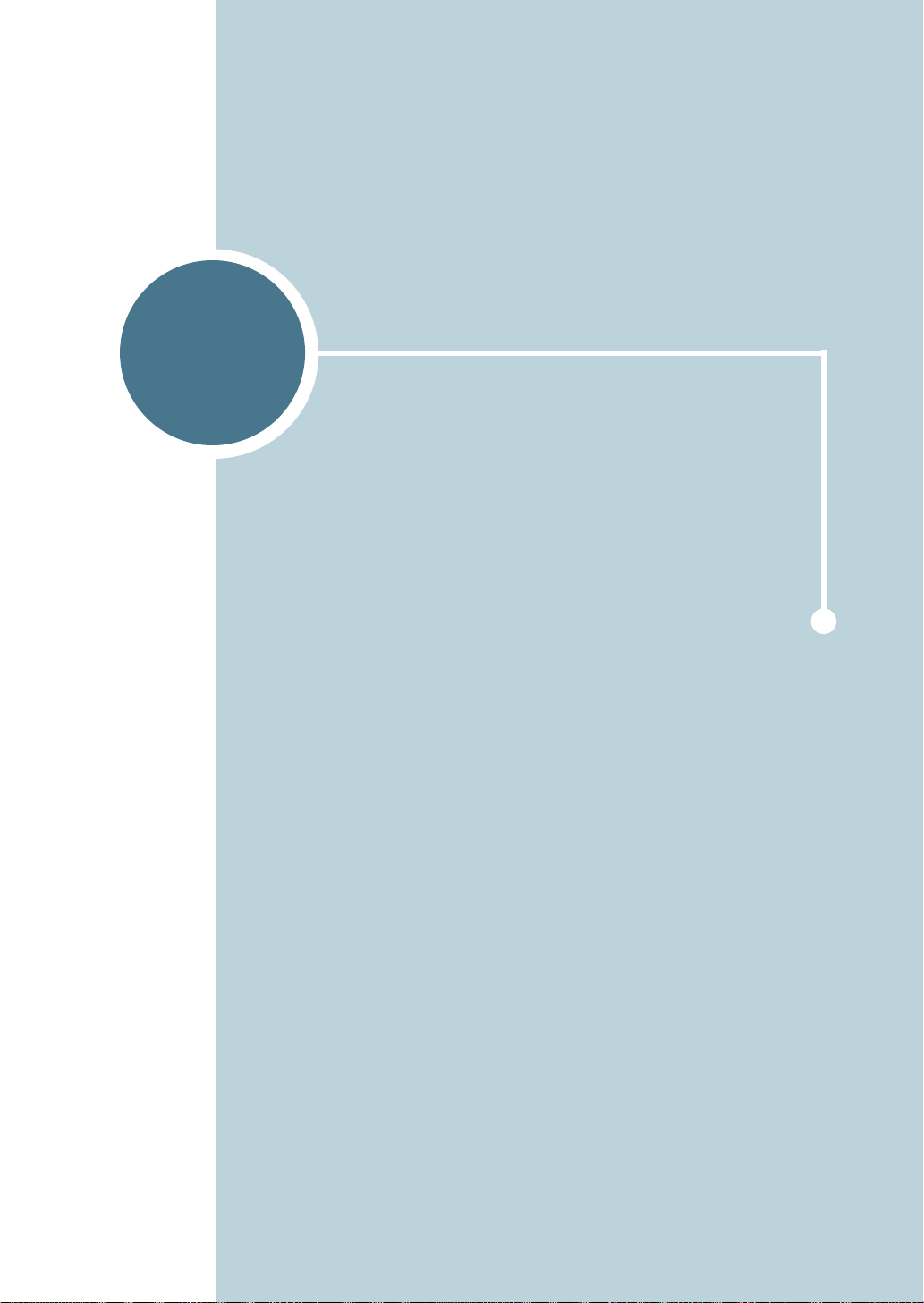
1
INTRODUKTION
Gratulerar till köpet av din skrivare!
Kapitlet innehåller:
• Specialfunktioner
• Skrivarens delar
• Kontrollpanelen

Specialfunktioner
Din nya skrivare är utrustad med speciella funktioner som
förbättrar utskriftskvaliteten och ger dig konkurrensfördelar.
Du kan:
Skriva ut med hög hastighet och utmärkt kvalitet
• Du kan skriva ut med upp till
1200 dpi
effektiv utmatning.
Se sidan 4.22.
• Skrivaren skriver ut upp till
(Letter-format)
och upp till
22 sidor per minut
20 sidor per minut (A4)
Flexibel pappershantering
• En
fleranvändningskassett
användas för förtryckta brevpapper, kuvert, etiketter,
overheadfilm, anpassad material, postkort och kartong.
•
Papperskassett för 250 ark är standard
(Papperskassett 1) och
som tillval
(Papperskassett 2). Kassetterna hanterar alla
standardpappersformat.
•Två utmatningsfack. Välj mellan
(texten nedåt)
(texten uppåt)
•
Rak pappersbana
eller
det bakre utmatningsfacket
, efter behov.
hela vägen från
fleranvändningskassetten till det bakre utmatningsfacket.
för upp till 50 ark kan
papperskassett för 250 ark finns
övre utmatningsfack
.
1.2
Dear ABC
Regards
WORLD BEST
I
NTRODUKTION
Skapa professionella dokument
• Du kan anpassa dina dokument med hjälp av
vattenmärken
• Skriva ut
förstoras och skrivs ut för det angivna pappersformatet.
När dokumentet skrivits ut skär du av de vita kanterna på
respektive papper. Sätt sedan ihop arken till en affisch.
Se sidan 4.14.
, exempelvis "Konfidentiell". Se sidan 4.15.
affischer
. Text och bilder i dina dokument

Spara tid och pengar
•I den här skrivaren kan du använda
vill spara toner. Se sidan 4.9.
• Vill du spara papper kan du skriva ut flera sidor på samma
pappersark. Se sidan 4.11.
• Du kan även skriva ut förtryckta formulär eller brevpapper
på vanligt papper. Se "Använda överlägg", sidan 4.18.
• Denna skrivare sparar automatiskt
avsevärt minska effektåtgången när den inte används för
utskrift.
Ekonomiläge
ström
genom att
när du
Skriva ut från olika plattformar
• Du kan skriva ut i
Windows 95/98/Me/NT 4.0/2000/XP
• Skrivaren är kompatibel med
• Skrivaren är utrustad med både
USB
-gränssnitt.
• Skrivaren kan användas i nätverk. ML-2251N och
ML-2252W levereras med inbyggt nätverksgränssnitt
enligt 10/100 Base TX. ML-2252W har dessutom ett
trådlöst nätverksgränssnitt. ML-2250 måste dock
extrautrustas med ett nätverksgränssnitt om du vill
använda den i nätverk.
Linux
parallell-
.
.
och
1
Utöka skrivarens kapacitet
• Skrivaren har 16 MB minne som kan expanderas till
144 MB
• En extra
(PS) DIMM ger tillgång till PostScript-utskrifter.
Nätverksgränssnitt
•
Du kan bygga ut ML-2250 med ett nätverksgränssnitt.
ML-2251N och ML-2252W levereras med inbyggt
nätverksgränssnitt enligt 10/100 Base TX. ML-2252W har
dessutom ett trådlöst nätverksgränssnitt.
* PostScript 3-emulering
* 136 PS3-teckensnitten innehåller UFST och MicroType från Agfa
Monotype Corporation.
.
PostScript 3-emulering med 136 teckensnitt
ger möjlighet till utskrift i nätverk.
(c) Copyright 1998-2003 Zoran Corporation. Alla
rättigheter reserverade Zoran, Zorans logotyp
IPS/PS3 och OneImage är varumärken som tillhör
Zoran Corporation.
I
NTRODUKTION
1.3

Skrivarens egenskaper
Tabellen nedan ger en översikt över skrivarens olika funktioner.
(S: Standard, A: Alternativ)
Funktioner ML-2250 ML-2251N ML-2252W
IEEE 1284 Parallell S S S
USB 2.0 S S S
Nätverkskort
(Ethernet 10/100 Base TX)
Trådlöst LAN
(802.11b trådlöst LAN)
ASS
AAS
PostScript-emulering A A A
1.4
I
NTRODUKTION
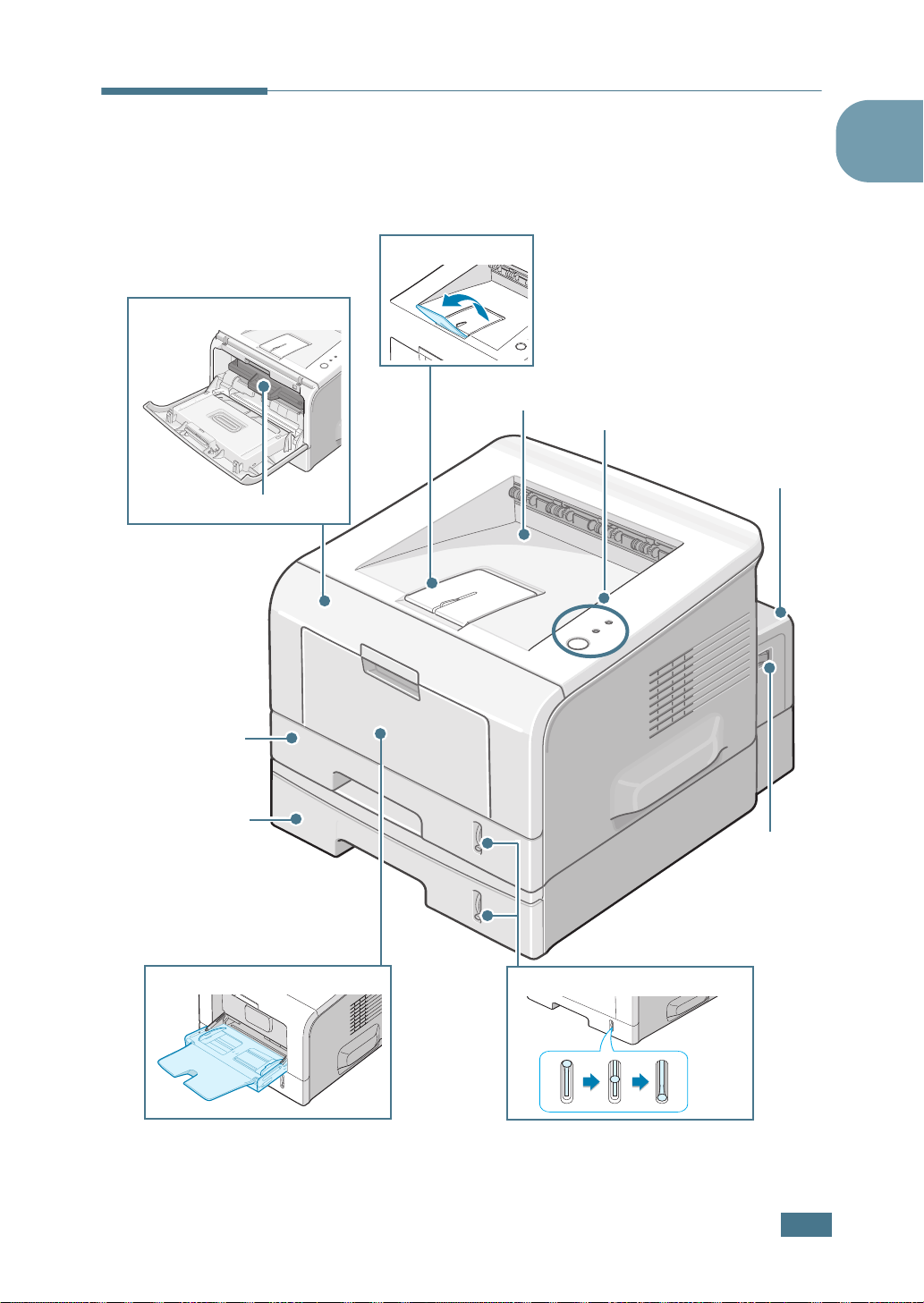
Skrivarens delar
Sedd framifrån
Främre lucka
Tonerkassett
1
Utmatningsstöd
Övre utmatningsfack
(texten nedåt)
Kontrollpanelen
Lucka för
kontrollbordet
Papperskas-
sett 1
(250-arks
pappersmatare)
Alternativ pap-
perskassett 2
(250-arks
pappersmatare)
Fleranvändningskassett
Pappersnivåindikator
I
NTRODUKTION
Strömbrytare
1.5

Sedd bakifrån
Bakre utmatningsfack
(texten uppåt)
Lucka för kontrollbordet
(Öppnas vid installation
av extra tillbehör.)
Nätintag
Övre utmatningsfack
(texten nedåt)
Nätverksanslutning
(ML-2250:Alternativ
ML-2251N, ML-2252W: Standard)
Antennanslutning för
trådlöst nätverk
(ML-2250, ML-2251N:Alternativ
ML-2252W:Standard)
USB-port
Parallellport
Kabelanslutning
för alternativ
papperskassett 2
*Bilden ovan visar ML-2252W.
1.6
I
NTRODUKTION

Kontrollpanelen
Lysdioderna On Line/Error och Toner Save
LED Beskrivning
Lyser
On Line/Error
utskriftsklar.
med grönt sken är skrivaren
1
On Line/Error
Lyser
exempelvis papperstrassel, papperet är slut, någon lucka är
öppen eller tonerkassetten saknas. Se "Felsökning och
felmeddelanden", sidan 6.20.
Trycker du på knappen
data blinkar lysdioden
avbryts.
Finns det inget papper i fleranvändningskassetten när manuell
matning används blinkar
fleranvändningskassetten, så slutar lysdioden blinkar.
Lysdioden
medan skrivaren tar emot data.
Lysdioden
medan skrivaren skriver ut de data som tagits emot.
Trycker du en halv sekund på knappen
är utskriftsklar tänds lysdioden och ekonomiläget aktiveras.
Trycker du en gång till på knappen släcks lysdioden och
ekonomiläget avaktiveras.
On Line/Error
On Line/Error
med rött sken har något fel inträffat,
Cancel
On Line/Error
medan skrivaren tar emot
rött medan utskriften
On Line/Error
blinkar långsamt med grönt sken
blinkar snabbt med grönt sken
rött. Fyll på papper i
Cancel
när skrivaren
I
NTRODUKTION
1.7
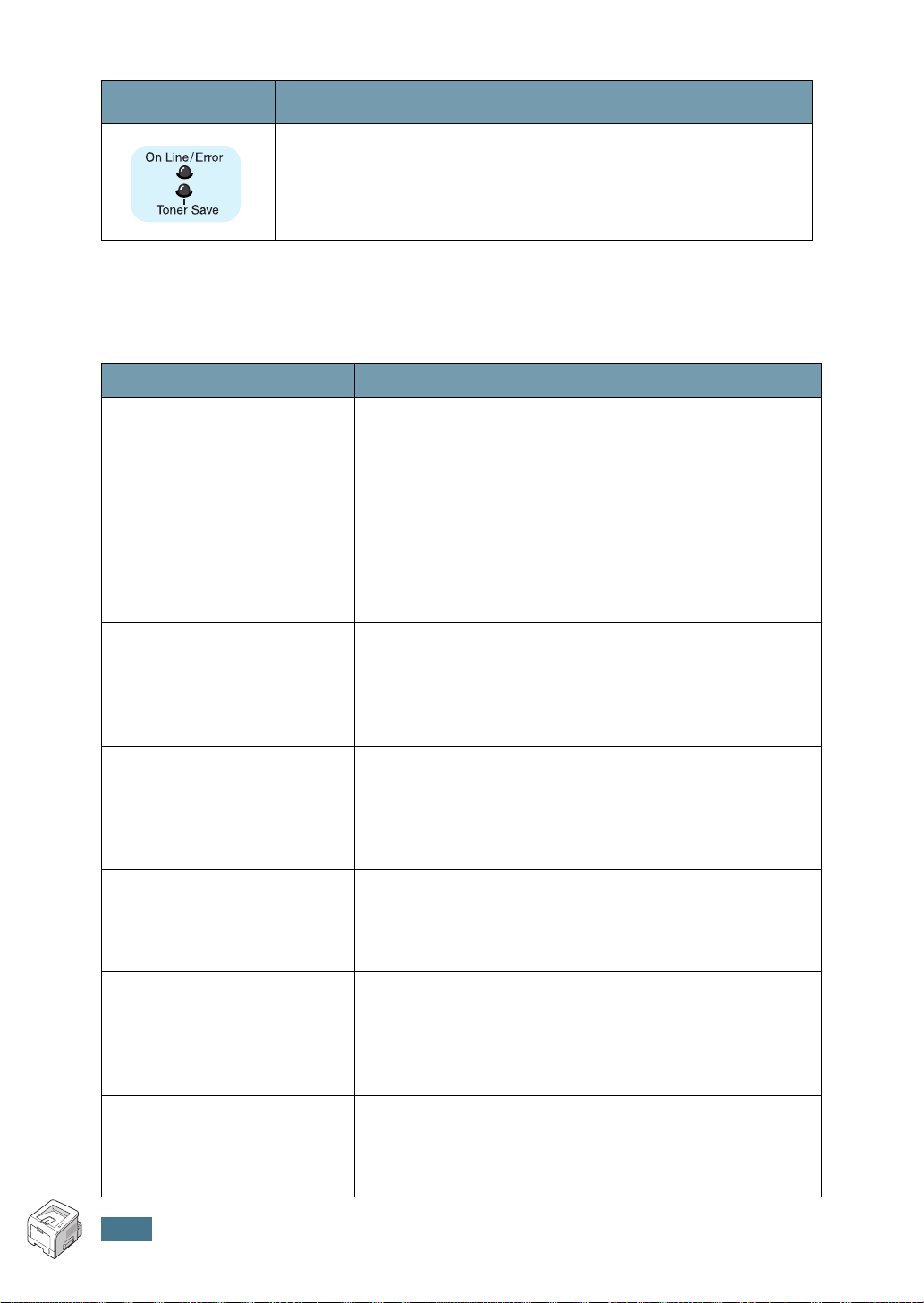
LED Beskrivning
Blinkar både
problem uppstått. Se "Felsökning och felmeddelanden",
sidan 6.20.
Knappen Avbryt
Funktion Beskrivning
Utskrift av demosida
Utskrift av
inställningssidor
Standardinställning av
nätverkskort (när
nätverkskort används)
On Line/Error
Håll ner knappen i två sekunder när skrivaren är
utskriftsklar, tills alla lysdioder blinkar långsamt, och
släpp sedan knappen.
Håll ner knappen i sex sekunder när skrivaren är
utskriftsklar, tills alla lysdioder blinkar snabbt, och
släpp sedan knappen.
Är skrivaren utrustad med en nätverksanslutning skrivs
inställningarna för detta ut tillsammans med skrivarens
inställningssida.
Håll ner knappen i tjugo sekunder när skrivaren är
utskriftsklar, tills alla lysdioder blinkar långsamt, och
släpp sedan knappen. Nu återställs skrivarens
nätverksinställningar till fabriksinställningarna. Inställningen aktiveras först efter att du startat om skrivaren.
och
Toner Save
, har ett
Manuell matning
Rengöring av skrivaren
Avbryta en utskrift
Ekonomiläge av/på
1.8
I
NTRODUKTION
Tryck på knappen varje gång som du laddar papper i
fleranvändningskassetten, när du har valt
matning
Se "Använda manuell matning", sidan 3.12, om du
behöver mer information.
Håll ner knappen i tio sekunder när skrivaren är
utskriftsklar, tills alla lysdioder tänds, och släpp sedan
knappen. När skrivaren rengjorts skrivs ett
"rengöringsark" ut (se sidan 5.7).
Tryck på knappen medan utskrift pågår. Lysdioden
On Line/Error
avlägsnas från skrivaren och datorn, skrivaren
återställs sedan till utskriftsklart läge. Det kan ta en
liten stund, beroende på hur stort utskriftsjobbet är.
Slå av respektive på ekonomiläget genom att trycka på
knappen när skrivaren är utskriftsklar.
Se "Använda ekonomiläge", sidan 4.9, om du behöver
mer information.
som
Källa
i programmet du skriver ut ifrån.
blinkar medan utskriftsjobbet
Manuell

2
INSTALLATION AV
SKRIVAREN
Kapitlet innehåller steg-för-steg anvisningar för hur du
installerar skrivaren.
Kapitlet innehåller:
• Packa upp
• Installation av tonerkassett
• Ladda papper
• Koppla in en skrivarkabel
• Slå på skrivaren
• Utskrift av demosida
• Installera skrivarprogrammet
• Läsa bruksanvisningen

Packa upp
1
Ta ut skrivaren och alla dess tillbehör ur förpackningen.
Kontrollera att följande finns med i förpackningen
tillsammans med skrivaren:
Tonerkassett Nätsladd
Cd-skiva
O
BSERVERA
• Om något fattas eller är skadat, meddela omedelbart din
återförsäljare.
• Komponenterna kan variera mellan olika länder.
• Cd-skivan innehåller skrivarens drivrutin, användarhandboken
och programvaran Adobe Acrobat Reader.
2
Ta försiktigt bort all för packtejp från skrivaren.
:
Snabbinstallationsguide
2.2
I
NSTALLATION AV SKRIVAREN

Välja en plats
Välj en plan stabil plats med tillräckligt utrymme för
luftcirkulation. Lämna tillräckligt med plats för att kunna öppna
alla luckor och fack. Skrivaren ska placeras på ett ställe med bra
luftcirkulation, och inte i direkt solljus eller i närheten av
värmekällor, i kyla eller på en fuktig plats. Illustrationen nedan
visar hur mycket utrymme som behövs. Placera inte skrivaren
på kanten av skrivbordet.
Utrymmesmarginaler
100 mm
(3.9 in.)
2
100 mm
(3.9 in.)
482.6 mm(19 in.)
558 mm(22 in.)
100 mm
(3.9 in.)
1034.6 mm(40.7 in.)
•Framsida: 482,6 mm (tillräckligt med utrymme för att ta
ut pappersfacken)
•Baksida: 100 mm (tillräckligt med utrymme för att kunna
öppna det bakre utmatningsfacket)
•Höger: 100 mm (tillräcklig plats för ventilation)
•Vänster: 100 mm
I
NSTALLATION AV SKRIVAREN
2.3
